
カスタム設定でライバルと差をつけよう!
ApexLegendsは初期設定でも十分プレイできますが、設定をいじればかなりプレイしやすくなります。
本記事では、ApexLegendsのカスタム設定について丁寧に解説します。
※本記事は、任天堂Switch版を前提に書いています。PS版でも問題はありませんが、PC版ではマウス等ハード面での違いがありますので参考程度にお読みください。
以下の記事でゲームの立ち回りの基本などについて書いていますので、興味があればご覧ください!
初期設定のままだと後で伸び悩む
僕は射撃練習場で撃ちながら細かくエイムの数値をいじったりするのが好きな変態なのですが、おそらく多くの人にとって設定を細かく設定するのは結構面倒な作業だと思います。
しかし、ゲームの理解が深まってきて、勝ちたい!上手くなりたい!と思った時に初期設定のままだとそれだけで少し不利になってしまいます。
特にボタン設定は、ジャンプしようとしたらスキルが出たりするので、変えてから1,2週間は熟練者でも初心者以下くらい下手くそになります。
なので、クセがついていないし、敵も初心者が多い時に変えていた方がずっと楽しめると思います。
僕が設定を変えた時は、ランクでいえばプラチナ帯でやっていた頃だったので、走ることすらできずにボコボコにされ続けました。
とはいえ、変えた設定に慣れたら明らかに強くなるので、初心者でも経験者でも関係なく上手くなりたいのなら設定を変えることをオススメします。
ゲームプレイ設定
Apexの設定は「ゲームロビーで+ボタン」を押すか、「右下の設定にポインターを合わせる」ことで開けます。

設定の項目は大きく分けて、4つ
- ゲームプレイ
- コントローラー
- ビデオ
- オーディオ
があるので、項目毎に説明していきます。
まずはゲームプレイから。
(一つ一つ説明していくと長くなりすぎるので、僕が変えている部分のみお話しします。)

弾薬切れ時の武器自動切り替え:オフ
戦闘中に、撃っている武器の弾薬がバック内含めてゼロになった時に、武器交換キーを押さずとも自動で、もう片方の武器に持ち替えてくれるという機能。
一見便利のように見えますが、自分の武器の片方がスナイパーライフルだった場合に近距離で戦っていても勝手にスナイパーに持ち替えます。
弾薬なんて、地面に一杯落ちてますし、倒した相手のデスボックスからも拾えます。
特に、最初降りてすぐ戦う時などは、弾を拾いつつリロードする場面が多いので、オフにしておきましょう。
オートスプリント:オン
このゲームは走るかしゃがむの2択なので、基本歩きません。
走る度にいちいちボタンを押すのも面倒なので、オートスプリントはオンにしておきましょう。
必須ではないですが、プレイがかなり快適になると思います。
被ダメージ時にデスボックスまたはクラフトメニューを閉じる:オフ
アーマーは、回復するよりも着替える方が早いです。
そのため、戦闘時に倒した敵のデスボックスを開けてアーマーを着替えることはよくあります。
しかし、この機能がオンになっていると1ダメージでも喰らうと箱を閉じてしまいます。
多少被ダメージがあっても着替えたい場面は多いので、絶対にオフにしましょう。
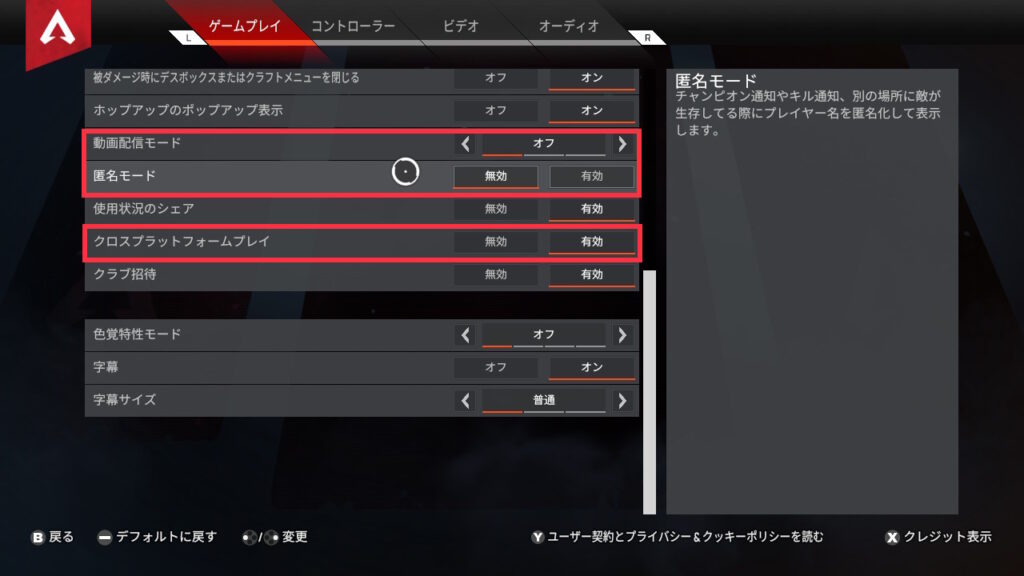
動画配信モード、匿名モード:気になればオン
キルされた人の名前や右上のキルログに名前をキャラ名にする機能です。
オンにすると「パスファインダー1357」みたいな表示になります。
オフにしていても本体設定のニックネームが表示されるだけですが、名前を晒すのが、気になる人はオンにしておきましょう。
クロスプラットフォームプレイ:Switch版は無効推奨
有効になっていると、Switch版でも他のハードの人とマッチングするようになります。
有効にしてても必ず、他のハードの人とマッチングする訳ではないですし、無効だと、無効になっている人だけでマッチを探すので、マッチング時間が伸びるというデメリットはあります。
しかし、Switch版の場合ゲームの限界フレームレートが30Hzと低いので、無効を推奨します。
他ハードの場合は60Hz以上はあり、Switch版は明らかに画面がカクカクしてエイムが合わせ辛い時があるので、プレイしてみた感じキツいと感じました。
機器の性能で不利になるSwitch版は、無効にしておいた方がフェアな戦いが楽しめます。
コントローラー設定
一番重要なコントローラの項目は人によって最適な設定があるので、キーよりも設定を変えている理由に注目してもらうと良いと思います。
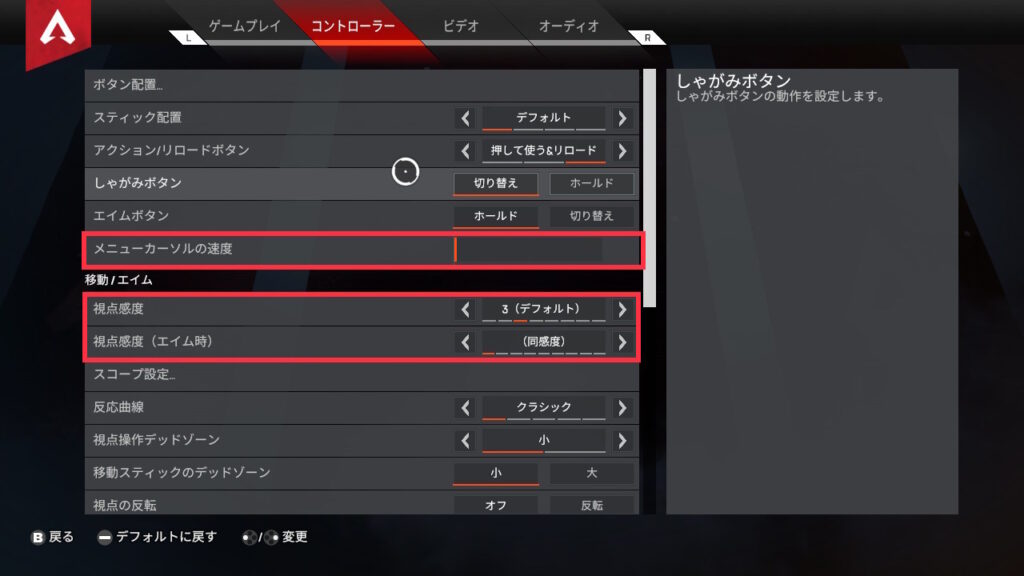
ボタン配置
ボタン配置は特に有利不利があるので、絶対に変えておきましょう。
僕のボタン配置はこんな感じ
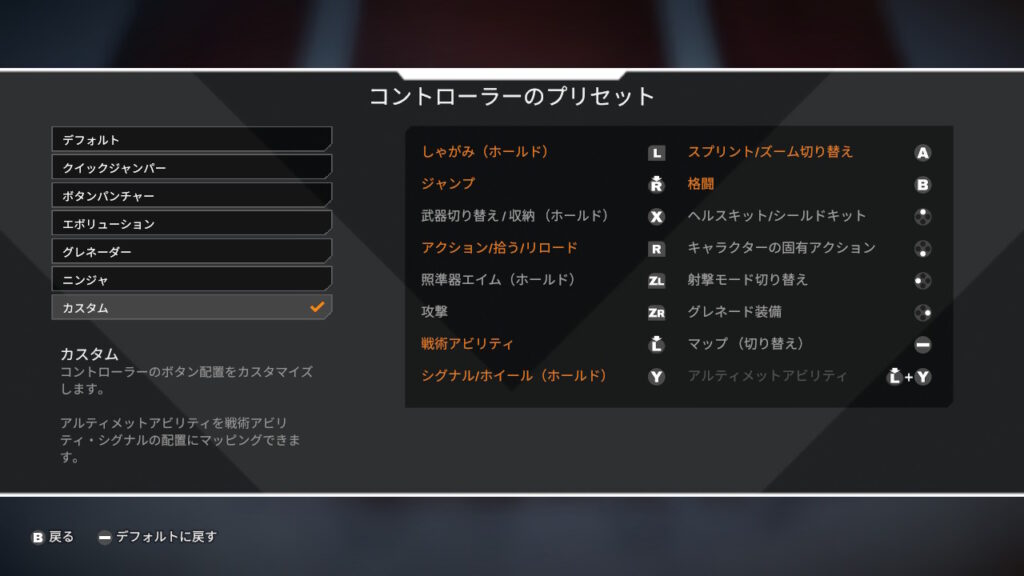
- 射撃中にしゃがんで弾をかわすためにしゃがみを「L」「切り替え」から「ホールド」
- 同様にジャンプするので、ジャンプを「右スティック押し込み」
- アビリティは照準を合わせる(パスファインダーなど)ので、「左スティック押し込み」
- 右スティックを動かしながら「R」で拾うとアイテム回収速度が上がる
- 格闘は右スティックから咄嗟に押せる「B」でちょうど良い
ざっくり説明しましたが、ジャンプしたりスライディングして弾を避けつつ撃ちたいので、右スティックを動かしながらやりたい行動に合わせてボタンが押せる位置に移動させています。
これが正解とはいいませんが、少なくとも初期設定だとできない動きなどがあるので、上記を参考に色々試してみてください。
メニューカーソルの速度〜お好みで上げる〜
メニューカーソルは、相手を倒した時のデスボックスを漁るときに重要な項目。
先ほども言ったように、アーマーを急いで着替えたい時に、カーソルがゆっくりだと死んでしまうので、自分が制御できる程度に上げておきましょう。
移動/エイム〜お好みで〜
僕は詳細な視点操作で変えていますが、最初は単純に視点感度を変えると良いでしょう。
より早くエイムを合わせられるので、コントローラーの場合は値が高い方が強いです。
しかし、弾が当たらなければ、意味ないので、全くFPSをしたことない人ならば、最低の「1」から始めて、慣れてきたら徐々に上げていけばいいでしょう。
あと、振動が邪魔でエイムに支障がでるので、HD振動はオフにしておきましょう。
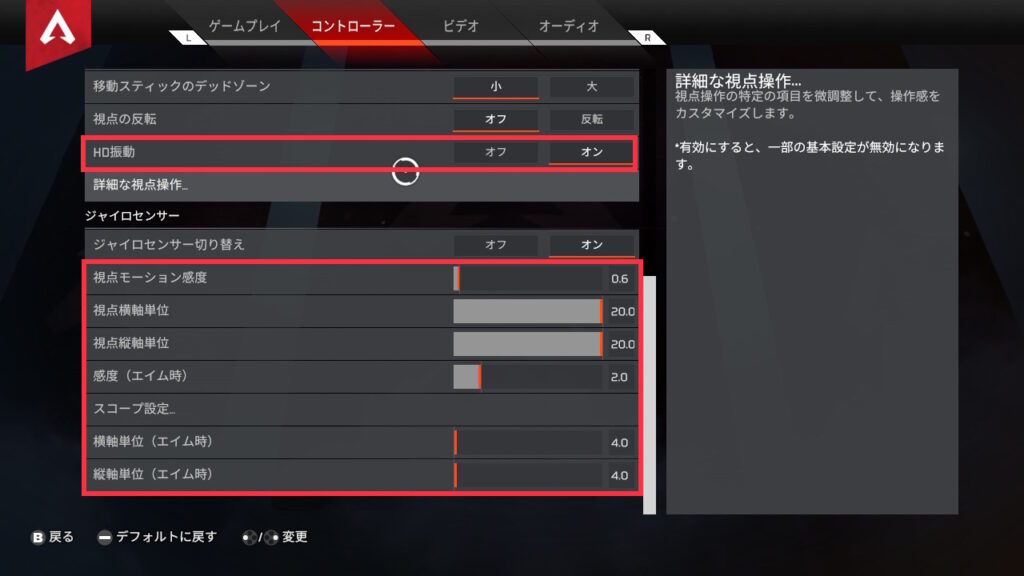
エイムアシストキャップというアナログスティックに被せるだけで細かい調整ができるようになる商品もあり、そんなに値段も高くないので、一度試してみるのもオススメです。
ジャイロセンサー(Switch版のみ)〜小さめ推奨〜
Switchの醍醐味とも言えるジャイロセンサーですが、小さめを推奨します。
Apexはスプラトゥーンのように視線リセットボタンがないので、ジャイロだけでエイムするのは無理(少なくとも僕は無理)だと思います。
とはいえジャイロ自体は便利なので、スティックで大まかにエイムして細かい調整をジャイロで補うのが一番強いと思います。
通常の感度、エイム時の感度ともに「0.6〜1.0」くらいが無難でしょう。
ビデオ設定
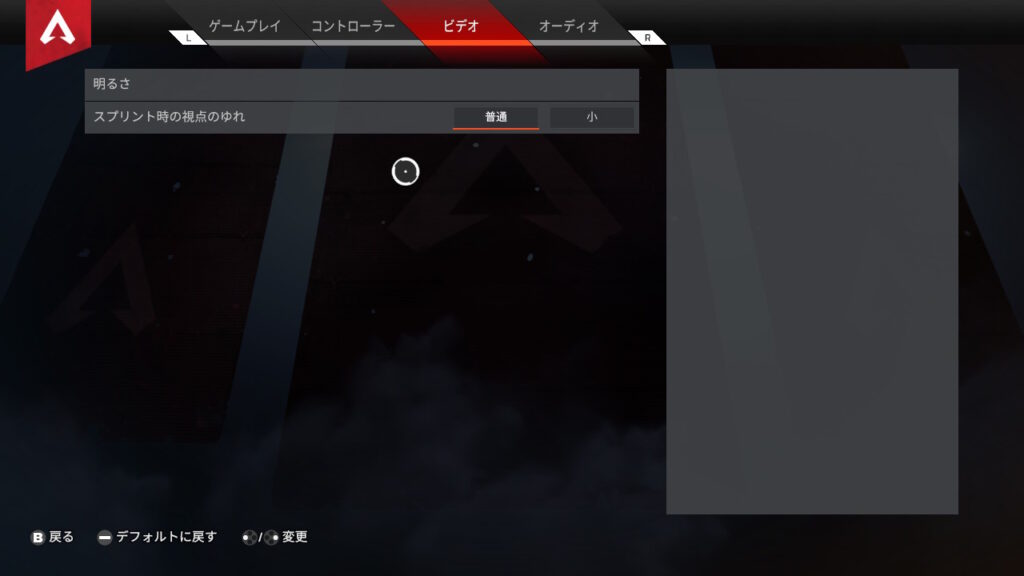
ビデオの設定項目は明るさとスプリント時の支店の揺れの二つのみなので、特に変えることはありません。
プレイへの影響力も小さい場所なので、初期設定で十分でしょう。
オーディオ設定
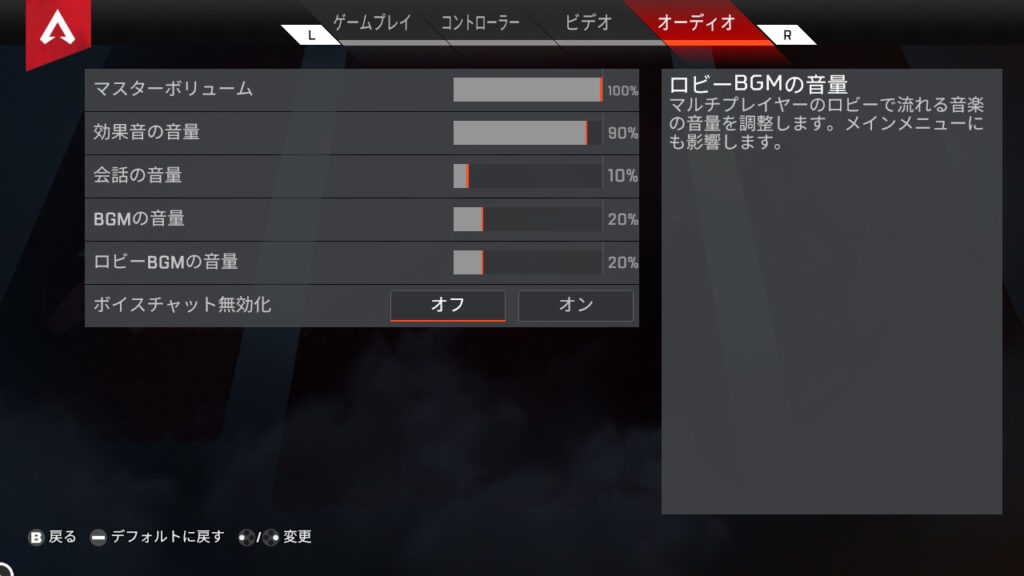
オーディオもプレイには影響がないと思いきや、意外と馬鹿にできない設定です。
というのも、FPSは足音で索敵することが多いので、効果音がとても重要です。
「効果音」の音量をマックスにして、プレイに関係ない「会話」「BGM」「ロビーBGM」の三つを下げておきましょう。
効果音以外は10、20くらいでも十分です。
まとめ
カスタム設定について色々紹介したことで、初期設定だと結構不利だということが分かったと思います。
今日紹介した内容で設定をカスタムすれば、かなりプレイしやすいと思います。
後で設定の違いに慣れるための1、2週間を作らないためにも、初めたらすぐ変えておきましょう。
- 初期設定のままだと不利になるので変えておこう
- ゲームプレイ設定はいくつかの機能をオフにしておく
- コントローラー設定は自分に合わせて調整する
- オーディオ設定は効果音が目立つように他を下げる







